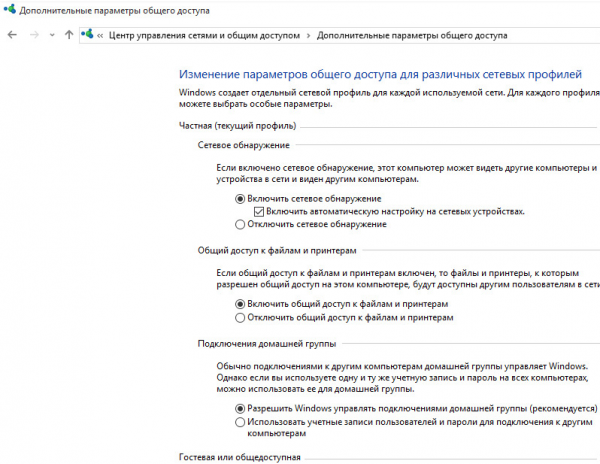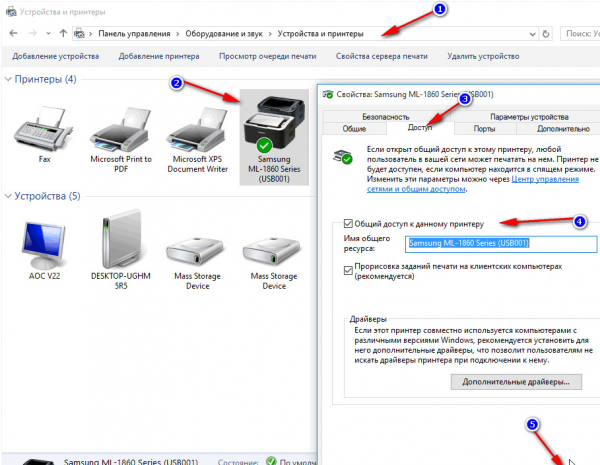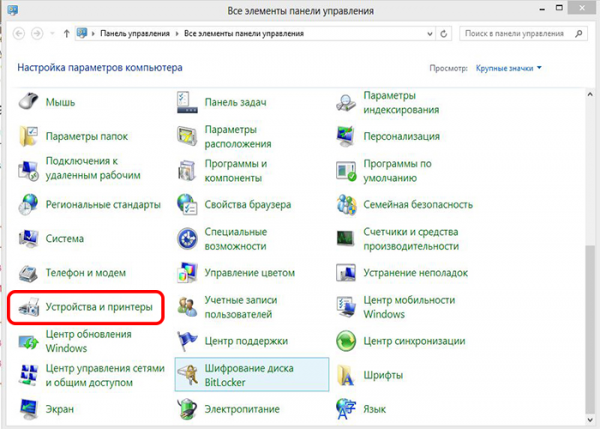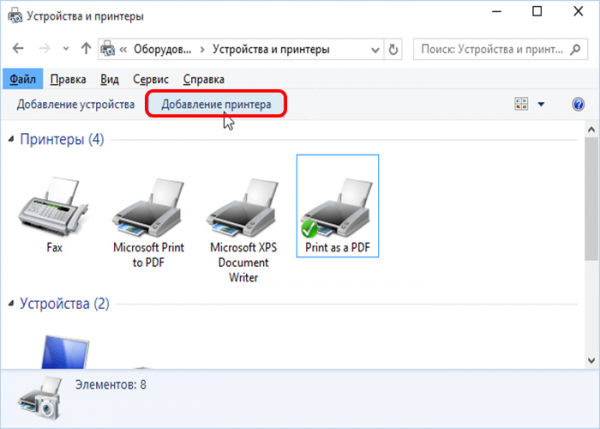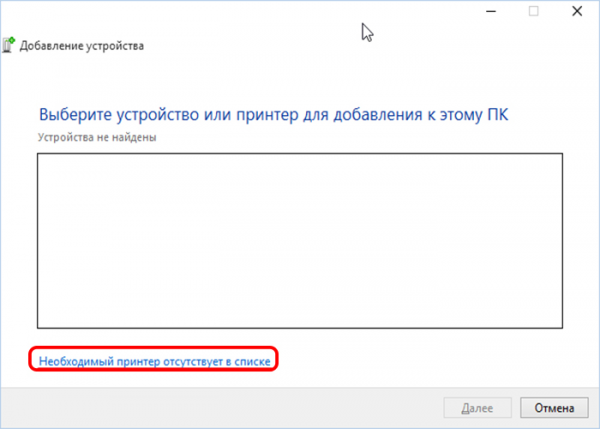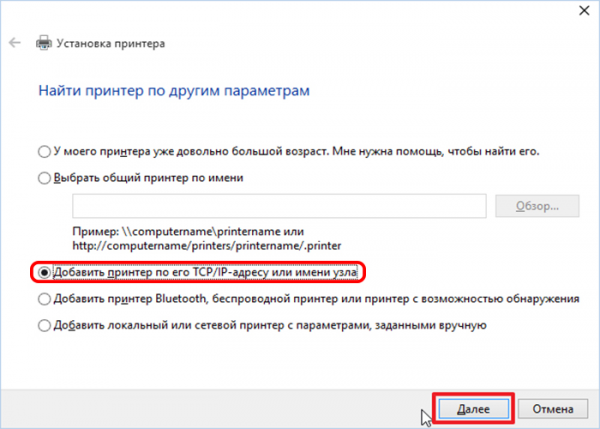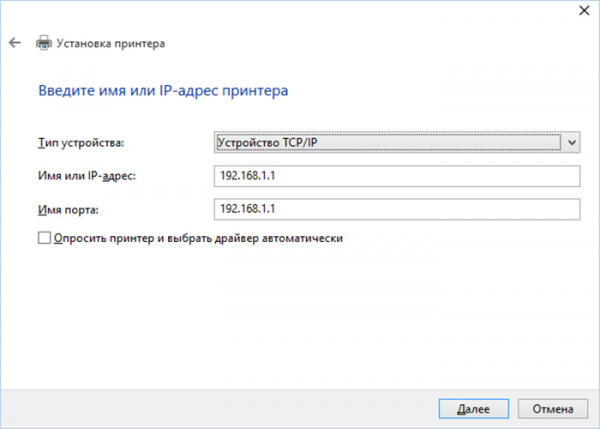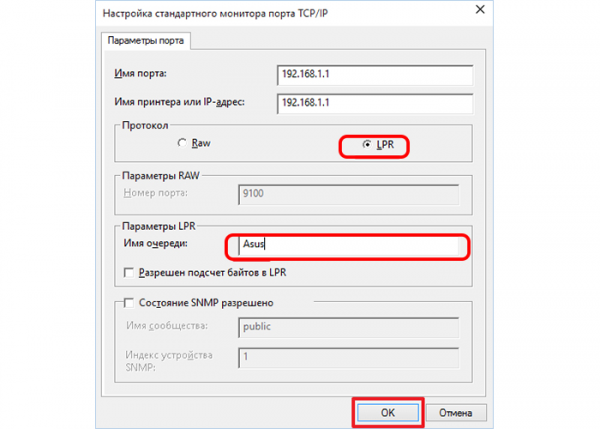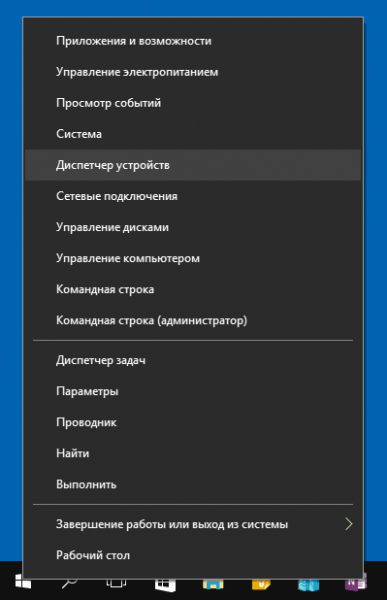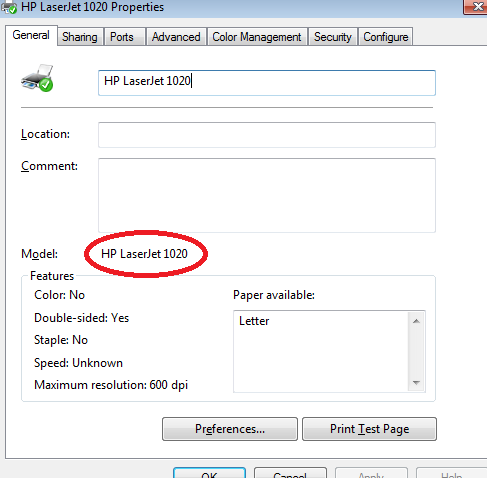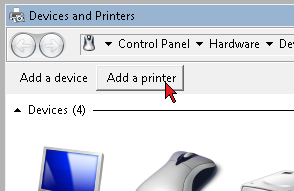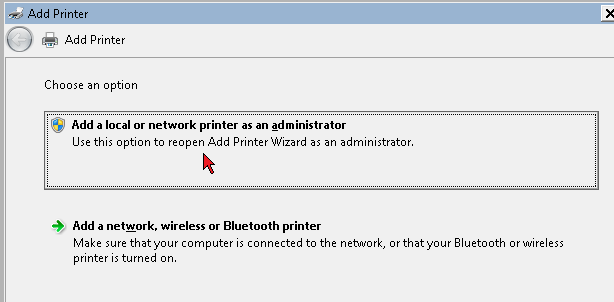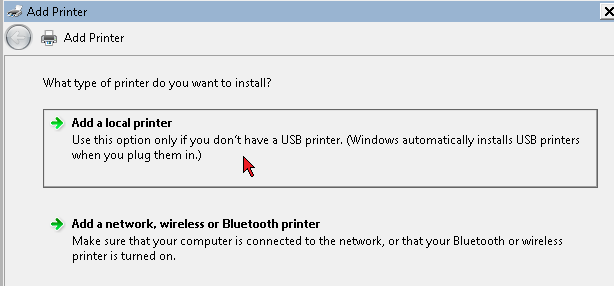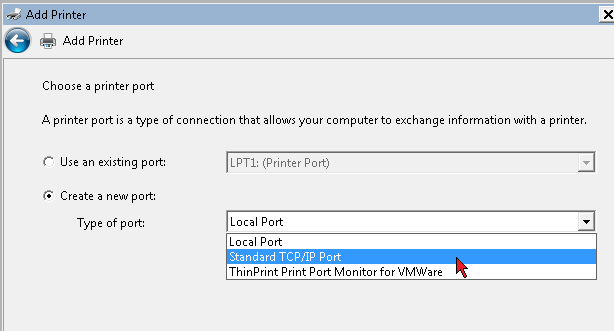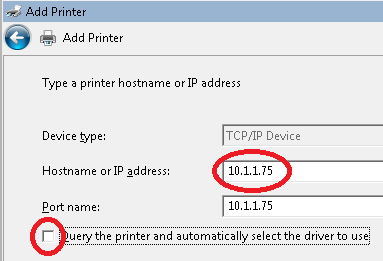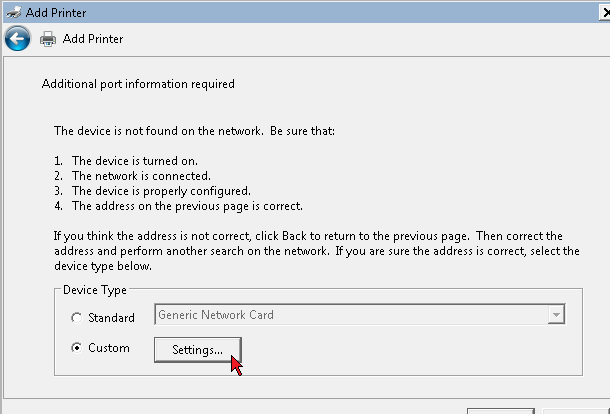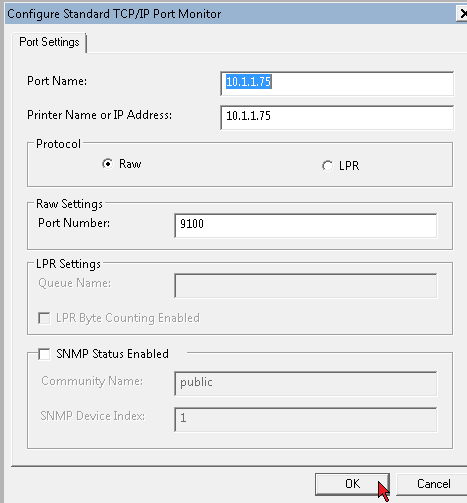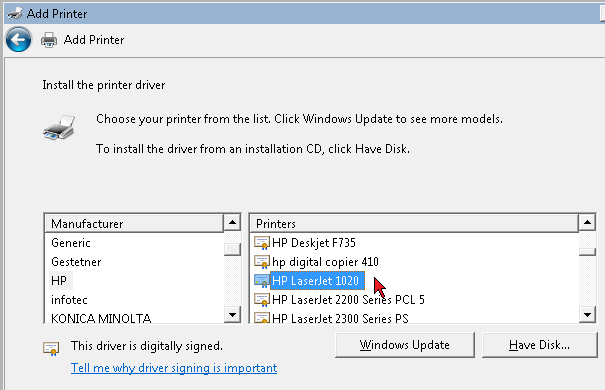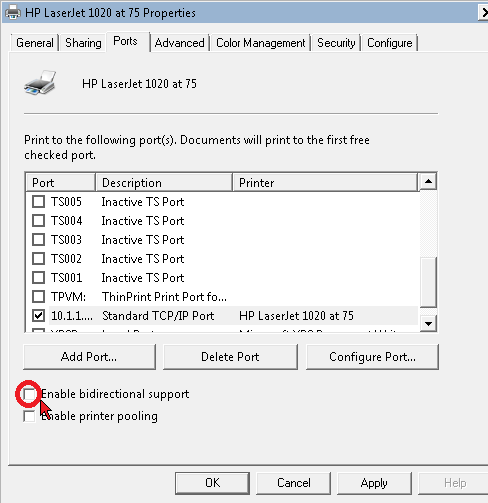Как подключить принтер к серверу
Установка и настройка сетевого принтера
Установить принтер на локальном компьютере будет весьма просто для большинства пользователей: подключение, установка драйверов – и все работает. На сегодняшний день зачастую у каждого из членов семьи свой ПК, а печатающая машина на всех одна. Множество пользователей научилось домашние компьютеры объединять в локальную сеть, чтобы получить общий доступ к Интернету. Настройка принтера по сети является несложной – фактически устройство подключается лишь к одному узлу сети, но доступно каждому.
Сетевые принтеры являются выгодной альтернативой принтерам локальным. Один крупногабаритный и продуктивный агрегат в состоянии намного оперативней справляться с печатными заданиями, чем несколько небольших. Кроме того, каждый отпечаток будет обладать сниженной себестоимостью, что позволит существенно снизить печатные затраты.
Как установить сетевой принтер
Чтобы сетевым стал принтер, существуют такие способы подключения: по общему доступу, по принт-серверу внешнему или по сетевой карте устройства внутренней.
Разделенный общедоступный принтер
Это элементарное подключение принтера по сети, но по возможностям самое ограниченное. Подразумевается, что девайс доступен нескольким сетевым пользователям,но подсоединен к одному компьютеру. После этого использовать устройство может каждый из пользователей данной сети. Сперва принтер устанавливается стандартно на компьютер, к которому он подключен физически посредством USB или параллельного кабеля (с применением драйверов фирмы-производителя девайса). Затем в папке «Принтеры и факсы» на установленном устройстве правой клавишей мыши кликнуть и выбрать «Свойства». В открывшемся окне выбираем «Доступ». Возле команды «Общий доступ к данному принтеру» ставим точку и записываем Сетевое имя, присваемое создаваемому ресурсу.
Если на компьютерах сети стоят разные операционные системы, то необходимо установить дополнительные драйверы. После этого на удаленном компьютере через папку «»Принтеры и факсы» открываем Мастер установки принтера. При открытии окна, предлагающего выбор способа подключения устройства, необходимо выбрать «Сетевой принтер» и нажать «Далее». Затем указывается сетевой путь к принтеру. Узнать сетевое имя ПК, к которому подсоединен принтер, можно, зайдя во вкладку «Имя компьютера». Далее установка драйвера выполнится автоматически, и по ее окончании рекомендуется распечатать пробную страницу.
Плюс метода – нет надобности в дополнительном оснащении кроме того, что имеется для реализации сети.
Минус – компьютер, к которому печатник физически подключен, должен быть включен, чтобы другие пользователи могли печатать.
Как подключить сетевой принтер по внешнему принт-серверу
На рынке присутствует множество изготовителей, предлагающих различные типы внешних принт-серверов, начиная от простейших «коробочек» с двумя разъемами с разных сторон и заканчивая более современными решениями. К последним относятся точки доступа к сети беспроводной, VPN клиенты, сетевые концентраторы и принт-сервера, подсоединяемые через USB к принтеру.
Изначально устанавливается сам принт-сервер. Этот процесс выполняется соответственно с инструкциями, и с помощью софта в комплекте. Зачастую им выступает специальное приложение, выполняющее важную функцию – установку в принт-сервере IP-адреса и подсетевой маски, а также соответствующих адресаций. После установки IP-адреса проверяется его работоспособность. Убедившись, что принт-сервер обнаруживается в сети, устанавливается принтер. Далее следует ввести IP-адрес и имя очереди принтера. Здесь вводится адрес, присвоенный принт-серверу на стадии установки. Именем очереди выступают заданные производителем данные или же удобное для вас слово. После выбора из появившегося списка названия вашего принт-сервера выбирается драйвер принтера, установка завершается автоматически и происходит печать пробной страницы.
Плюс способа – принтер теперь полноценное и автономное сетевое оборудование.
Минус – регулирование работы сетевого принтера становится невозможным удаленно.
Подключение принтера по «родной» сетевой карте
В большинстве принтеров подразумевается наличие внутренней сетевой платы, созданной конкретно для данной модели или ряда моделей одного производителя. Плату устанавливают на внутренней шине системы девайса, поэтому передача данных на принтер происходит по предельно возможной скорости для сети. Более того, при помощи внутренней платы можно управлять устройством через сеть и с другой стороны – посредством панели управления машины можно корректировать настройки сетевой платы.
В случае оснащения печатной единицы сетевой платой, производителем предлагается вариант автоустановки сетевого принтера с диска, которым укомплектован аппарат. Тогда устанавливается все обязательное для корректной работы сетевого принтера, нужно лишь подождать, когда завершится установочный процесс.
Плюсами данного вида подключения является:
Минусом данного вида подключения выступает то, что мобильные принтеры стоят довольно дорого.
Как установить и настроить сетевой принтер — создаём комфортную рабочую среду
Как быть, если в доме несколько компьютеров, с которых хочется печатать документы и картинки, а принтер всего один? Неужели придётся каждый раз переносить файлы на флешку, подключать её к нужному компьютеру и только затем отправлять на печать? Вовсе не обязательно, ведь есть такое понятие, как сетевой принтер.
Подключаем принтер к локальной сети
Первое, что нам нужно сделать — это подключить принтер к уже существующей локальной сети. Это можно сделать разными способами — мы рассмотрим самые простые и надёжные.
Напрямую через компьютер
Если у вас небольшая локальная сеть или вы хотите настроить сетевой принтер дома, то подключение к компьютеру — оптимальный вариант. Он не потребует от вас финансовых вложений в дополнительное оборудование, легко настраивается и используется.
Подключите принтер напрямую к компьютеру с помощью USB-кабеля и установите драйверы. Лучше всего подключать печатное устройство к тому ПК, который наиболее часто включён. Если у вас есть компьютер, который круглосуточно работает, то он станет лучшим выбором. Убедитесь, что печать работает корректно — распечатайте тестовую страницу.
Казалось бы, зачем заморачиваться с разными типами подключения принтера, если можно просто расшарить его с компьютера, к которому он подключён? На самом деле, причина таким усложнениям есть — если ПК, к которому подключено печатающее устройство, будет выключен или неисправен, доступ к принтеру потеряют все участники сети. Поэтому в домашних условиях ещё можно обойтись подключением к конкретному компьютеру, а в офисах лучше обратиться к вспомогательному оборудованию.
Настройка
Теперь нам нужно расшарить принтер всем другим устройствам, подключённым к локальной сети — то есть открыть доступ к нему всем остальным ПК. Для этого:
Так вы открываете компьютер для других ПК в локальной сети
В поле «Имя общего ресурса» вы можете задать имя принтера, которое будет высвечиваться у всех пользователей локальной сети, например «Принтер в гостиной»
Теперь все компьютеры сети могут подключиться к нашему принтеру. Чтобы сделать это:
Эту инструкцию нужно выполнить на всех ПК, которые не подключены к принтеру, но с которых вы хотите печатать.
С помощью принт-сервера
Принт-сервер — это небольшое устройство, которое соединяется с локальной сетью и принтером, а затем открывает всем устройствам в сети доступ к этому принтеру.
Стоит иметь в виду, что слово «принт-сервер» очень многозначное. Некоторое оборудование (например, роутеры или коммутаторы) имеют функцию принт-сервера — то есть обладают специальным интерфейсом и веб-конфигуратором для подключения принтера к локальной сети. А ещё принт-сервером называют ПО, которое позволяет самому компьютеру стать таким сервером. В общем, во избежание путаницы, ниже мы будем называть «принт-сервером» только сами отдельные устройства, которые выполняют только эту функцию.
Стоимость принт-серверов колеблется от 2 до 5 тысяч рублей
Главная проблема принт-серверов — совместимость. Обычно эти коробочки выпускают сами производители печатных устройств — например, очень популярны принт-серверы от Canon, Epson, HP LaserJet. Однако они обычно способны работать только с принтерами своего производства. Поэтому перед покупкой обязательно осведомитесь, какие устройства поддерживает принт-сервер, на который вы нацелились. Эта информация всегда есть на сайте производителя коробочки.
Как же пользоваться принт-сервером? Очень просто — вам нужно подключить к USB-порту принтер, а сам принт-сервер с помощью патч-корда соединить с маршрутизатором локальной сети. Детали подключения к сети могут различаться у разных производителей, поэтому здесь мы направим вас к инструкции по эксплуатации — в ней всегда подробно оговорён этот момент. У большинства принт-серверов также в комплекте идут диски для быстрой установки. Конфигурация принт-сервера обычно осуществляется, как и у роутеров, через веб-интерфейс.
После этого все компьютеры, подключённые к той же локальной сети, будут иметь доступ к принтеру. Устанавливать драйверы и настраивать доступ не нужно — в этом прелесть специального оборудования.
Видео: пример настройки принт-сервера
Через роутер
Печатное устройство можно подключить к локальной сети и через роутер, если у него есть USB-порт. В этом случае вам нужно выключить принтер и роутер, соединить их USB-кабелем, а затем снова включить.
Если принтер умеет подключаться к Wi-Fi, то можно обойтись и без проводов. В меню принтера найдите нужную сеть, введите пароль к ней и подключитесь. Подробная инструкция о том, как подключиться к Wi-Fi именно на вашей модели, будет в руководстве пользователя к устройству.
У такого подключения есть ряд минусов. Во-первых, работоспособность принтера сильно зависит от прошивки роутера — её необходимо регулярно обновлять, а если после обновления принтер перестал работать — откатывать назад. Во-вторых, драйверы для работы принтера придётся установить на каждый ПК, который подключён к сети. В-третьих, в российских квартирах роутер часто располагают в коридоре. Поставить туда же куда более громоздкий принтер — не самая лучшая идея. Поэтому для домашнего использования лучше отказаться от роутера в пользу обычного кабельного подключения к компьютеру.
Настройка
Все устройства, подключённые к сети роутера, смогут получить к нему доступ после небольшого процесса настройки:
Если у вас трудности с поиском нужного пункта, введите его в окошке поиска
Нужная кнопка расположена в верхней части окошка
Поиск принтера нам не выдаст нужного результата, поэтому его можно пропустить
Если вы подключили принтер к роутеру, то распознать мы его сможем только так
Здесь нужно ввести в полях комбинацию цифр, которая открывает доступ к веб-конфигуратору роутера — обычно это 192.168.1.1
Здесь мы сможем задать некоторые параметры вручную
Не меняйте в этом окошке больше ничего — это может привести к неработоспособности принтера
Видео: настройка сетевого принтера через роутер
Возможные проблемы и их решение
Разберём некоторые наиболее частые проблемы, которые могут возникнуть в процессе настройки и использования сетевого принтера.
Сетевой принтер не отображается в доступных
Итак, вы подключили принтер согласно инструкции, подошли к другому компьютеру, но при попытке печати не видите сетевое устройство. В чём дело?
Обычно эта проблема вызвана тем, что ПК, с которого вы пытаетесь распечатать что-либо, не подключён к локальной сети. Убедитесь, что:
Иногда проблема с отображением сетевого принтера бывает связана с неисправностью портов. Убедитесь, что USB-порт и самого принтера, и устройства, к которому он подключён, не имеют физических дефектов — не поломаны и не погнуты.
Сетевой принтер не печатает
Если сетевой принтер отображается в списке доступных, к нему можно подключиться, но процесс печати не идёт, нужно провести небольшую диагностику. Посмотрите, нет ли сообщений об ошибке на экране самого принтера. Вы удивитесь, но часто такая неполадка объясняется простым отсутствием бумаги в лотке или краски в картридже.
Если на самом принтере не отображается никаких сообщений, и отправленные на печать документы просто уходят в пустоту, то причина, скорее всего, кроется в драйверах:
Переустановка драйверов производится так:
Из этого контекстного меню вы можете получить доступ ко многим администраторским утилитам и программам
Сетевой принтер не подключается
Если при попытке подключиться к сетевому принтеру или распечатать что-либо с его помощью у вас возникает ошибка «Windows не удаётся подключиться к сетевому принтеру», это обычно говорит об отключении службы печати. Такое может произойти по разным причинам — сбой при установке драйверов, вирусное ПО.
В Windows 10 сообщение об ошибке выглядит несколько иначе, но текст не изменяется
Решается эта проблема так:
Настройка сетевого принтера может отнять немного времени, но в будущем вы будете благодарны себе за работу, которую проделали. Ведь куда удобнее отправлять документы на печать прямо с рабочего места, нежели перетаскивать файлы на другой компьютер, и только после этого печатать.
Подключение принтера
Существует три способа подключения принтера к терминальному серверу:
Перед тем, как подключить принтер к терминалу
Перед тем, как подключить принтер к терминалу, следует подключить его к серверу. Установить драйвера. Нужно убедиться, что драйвера встали корректно и принтер печатает.
Настройка перенаправление принтера через RDP
Пока принтер подключен к серверу, надо переписать точное название драйвера. Принтер не будет работать, если хоть один символ будет указан неверно. Название принтера надо скопировать отсюда:
В конфигурационном файле терминала пишем:
rdp_printer=HP LaserJet 1020
Никаких лишних пробелов или кавычек.
Все, настройка закончена. Это самый простой способ использовать принтер.
Настройка эмуляции принт-сервера
В конфигурационном файле терминала пишем:
Подробнее синтаксис параметра printer описан в документации.
Настраиваем DHCP выдавать терминалу с принтером всегда один и тот же IP адрес. WTware DHCP всегда так делает, настраивать не нужно. Для Microsoft DHCP надо сделать reservation, подробнее здесь.
Для добавления принтера на сервер выполняем следующие действия.
Открываем панель управления на сервере и добавляем новый принтер и следуем по картинкам.
Здесь 10.1.1.75 это адрес терминала. Клиента. Компьютера, к которому подключен принтер.
Нужно выбрать драйвер для своего принтера. Тот драйвер, который был проверен, когда принтер подключался прямо к серверу.
Снимите галочку с Enable bidirectional support.
Настройка закончена. Можно проверять. Принтер автоматически появится в папке «Принтеры» у каждого пользователя терминального сервера, которому даны права печатать на этот принтер. Принтер не появится у пользователей, которым не дано право на него печатать.
Подключение сетевого принтера по протоколу RDP
Можно печатать на сетевой принтер. Это особенно важно для удаленных офисов, если по какой-то причине невозможно сделать VPN.
Для настройки печати в таком варианте вам необходимо получить точное название драйвера принтера, так же как это делалось в настройках перенаправления принтере через RDP. После этого пропишите в конфигурационном файле строку:
Для настройки печати в таком варианте вам необходимо получить точное название драйвера принтера, так же как это делалось в настройках перенаправления принтере через RDP. После этого пропишите в конфигурационном файле строку:
Где 192.168.1.50:9100 это адрес и порт вашего сетевого принтера.
Подключение к сетевому принтеру или серверу печати
В офисе, где находится несколько компьютеров и присутствует необходимость частой распечатки и копирования теста, сканирования документов, принятия факса — использование принт-серверов становится просто спасением. Ведь данное устройство кроме своей основной задачи – создание сетевой печати, также помогает существенно снизить затраты на покупку дополнительных принтеров и сохранить рабочее пространство, которое заняли бы купленные принтеры для каждого рабочего места.
Также принт-сервер создаст комфортные условия для распечатывания теста в домашних условиях, при наличии нескольких ПК и пользователей.
Принт-сервер — что это такое?
Принт-сервер (print server, сервер печати) представляет собой независимое сетевое устройство небольшого размера, которое является промежуточным между локальной сетью и принтером, МФУ. Его принцип действия заключается в создании возможности совместного использования МФУ и принтера группе пользователей, через проводную или беспроводную сеть.
МФУ – многофункциональное устройство, сочетающее в себе копировальный модуль, принтер, факс и сканер. Очень полезное устройство для офиса, которое экономит место и денежные средства.
Достоинством использования принт-сервера является отсутствие необходимости во включенном дополнительном компьютере (о данном методе подключения написано ниже), а недостатком – потребность в покупке дополнительного оборудования.
Альтернативное подключение
Альтернативным методом подключения является подсоединение принтера либо МФУ к одному из используемых компьютеров. Использование компьютера в качестве сервера печати довольно простое: отсутствует потребность в покупке дополнительного оборудования, быстрая и доступная для самостоятельного подключения настройка.
Но главный минус данного подключения состоит в следующем: компьютер, который используется в качестве print server, должен быть всегда включен. Также следует учесть, что при печати используются его вычислительные ресурсы.



Недостатки сервера печати
Несмотря на то, что сервер печати является отличной технологией, которая может управлять одновременными заданиями печати, есть некоторые недостатки, связанные с использованием сети или программного обеспечения.
Если сервер обнаружил ошибку, это повлияет на все принтеры, подключенные к устройству. Это может оказаться дорогостоящим для вашего бизнеса и может предотвратить печать важных элементов.
Как вы можете видеть, сервер печати может предоставить возможность просто управлять и контролировать все ваши задания печати – идеально, если ваша компания имеет большие требования для печати профессиональных документов.




Критерии выбора: на что необходимо обратить внимание при покупке?
Какие виды print server бывают
Print server бывают трех видов: проводные, беспроводные и комбинированные.
Разъемы для подключения
Для подключения оргтехники к print server используются три разъема: последовательный порт — RS232, параллельный порт – LPT и универсальная последовательная шина – USB. Сейчас в основном используется USB разъем, но для техники старого образца будут необходимы порты старого типа.
Количество портов
Перед покупкой необходимо определиться с количеством подключаемой техники. При наличии в помещении нескольких МФУ или принтеров, следует приобрести сервер печати с двумя и более портами. А если присутствует принтер старого типа, соответственно необходимо наличие разъема старого типа.
Совместимость устройств
На рынке доступны как универсальные серверы печати, которые совместимы с большинством оборудованием, так и модели с ограниченной совместимостью. Поэтому важно перед покупкой изучить раздел совместимости с устройствами, дабы избежать возможных проблем.


Вместо послесловия
Сервер печати, достаточно, полезное приобретение, при правильном использовании она оптимизирует офисную работу. При покупке этого устройства стоит опираться на пару вещей: рабочий принтер (его стандарт соединения LPTили USB) и тип локальной сети (кабельное или беспроводное подключение); определившись можно сократить время старта!
Что касаемо более крупных офисов, то для решения печати, стоит задуматься о покупке принтера со встроенной сетевой картой. Такое оборудование совмещает себе подключение напрямую к пользовательскому компьютеру, так и соединение с сетевыми станциями. Отличительной чертой такого принтера высокая скорость обработки сетевых запросов на печать, и малый процент сбоев! Минус один – цена.
Рейтинг лучших проводных принт-серверов
HP JetDirect 175X J6035G
| Стоимость | 12 890 руб. |
| Габариты | 10,16 х12,7 х 3,8 см |
| Вес | 90 г |
| Тип сети и кабеля | Fast Ethernet, 10/100Base-T(X) |
| Сети | IEEE 802.3,IEEE 802.3u |
HP JetDirect 175X J6035G подключается к локальной сети посредством порта Ethernet LAN (RJ-45). Для подключения принтера либо МФУ есть порт USB 2.0. Устройство имеет световые индикаторы. Вместимость флэш-памяти равна 2 МБ.
Север печати совместим с большинством операционных систем Mac и Windows. Максимальная скорость передачи составляет 100 Мбит/с.
Девайс поддерживает следующие сетевые протоколы:
HP JetDirect 175X J6035G
HP JetDirect en3700 Print Server J7942G
| Скорость передачи | до 100 Мбит/с |
| Поддержка протоколов | SSL, SNMP 3.0, HTTPS |
| Габариты | 10 Х 113 Х 3,4 см |
| Масса | 140 г |
| Гарантийный срок | 3 года |
| Средняя цена | 18 200 рублей |
В упаковке с print server находится:
Управление устройством выполняется через WEB-интерфейс. Есть поддержка многих операционных систем.
НHP JetDirect en3700 Print Server J7942G
TP-LINK TL-PS110P
| Средняя цена | 2 590 руб. |
| Габариты | 5,9 х 5,2 х 2,2 см |
| Потребление энергии | 2 А/3,3 В |
Подсоединение к принтеру осуществляется посредством параллельного порта. TL-PS110P совместим с большинством принтеров, в том числе и с новыми моделями. Также девайс совместим с множеством операционных систем и имеет поддержку многих протоколов.
TP-LINK TL-PS110P имеет функцию самотестирования при включении, а для быстрого обнаружения проблем печати поддерживается отправка уведомлений на почту.
Большую скорость работы сервера печати обеспечивает порт USB 2.0 и высокоскоростной микропроцессор. Размеры принт-сервера небольшие, что позволяет расположить его в любом месте.
Комплектация TP-LINK TL-PS110P:
TP-LINK TL-PS110U
| Гарантия | 1 год |
| Производитель | Китай |
| Сколько стоит | средняя цена 2 610 рублей |
| Габариты | 7,3 х 6,5 х 3 см |
| Потребление энергии | 5 В/2 А |
| Порты | 1 порт |
TP-LINK TL-PS110U подсоединяется к локальной сети при помощи гигабитного разъема RJ-45. Девайс оснащен одним портом USB для подключения принтера. Порт поддерживает технологию USB 2.0, что обеспечивает большую скорость передачи информации.
Компактное устройство имеет световые индикаторы, которые оповестят о статусе работы и активности соединения.
TP-LINK TL-PS110U поставляется вместе с руководством, где описана пошаговая инструкция для установки, Ethernet-кабелем и установочным компакт-диском.










Как поднять сервер печати в доменной сети
Задача: поднять сервер печати в доменной сети
Все дальнейшие действия будут происходит в домене уровня: Windows Server 2008 R2 SP1 Enterprise (для Server 2012 R2 Std все аналогично)
Мне потребуется развернуть еще одну систему в домене на базе операционной системы Windows Server 2008 R2 SP1 Enterprise — srv-print.polygon.local и уже на ней развернуть роль сервера печати, потому как я не поклонник нагромождения всего и вся на одной системе, даже в тестовых целях ну конечно если уж слишком надо, то это возможно. Ниже я рассмотрю все трудности и шаги по исполнению поставленной себе задачи, как задокумментировать весь процесс со всеми нюансами и наблюдениями.
Авторизуюсь в системе с правами администратора домена на станции (srv-print):
Start — Control Panel — Administrative Tools — Server Manager — Roles — Add Roles, роль называется: Print And Document Services, и оставляем галку только сервер печати (Print Server)
Первым принтером будет 10.7.8.20 (HP LaserJet P2055dn), качаем с официального сайта драйвера
как под архитектуру Windows 7 x86/x64 (и PCL5/PCL6)
На терминальном сервере создаю каталог и распаковываю пока файлы upd-pcl6 туда.
Теперь когда роль сервера печати установлена, пора переходить к полной настройке:
Start — Control Panel — Administrative Tools — запускаем оснастку Print Management
в этой оснастке для принтеров использующихся у Вас в обслуживании загружаю драйвера для принтера как для архитектуры x86 так и для x64:
c:\Driver\upd-pcl6-x32-6.2.0.20412
Выделив драйвер нажимаю Next

А после
Finish, теперь по такому же принципу проделываю и для архитектуры x64, только на шаге добавления уже отмечаем галочкой не x86, а x64.
На заметку: но наиболее правильным будет добавление драйверов на принт-сервер не через Add Driver…, а Manage Drivers — вкладка Drivers — Add…
Важно: драйвера обязательно должны быть одной версии для принтера.
В итоге в списке драйверов будущего сервера печати у Вас должно получиться следующее:

Теперь когда драйвера имеются, уже можно подключить/завести сетевой принтер на сервер печати:
Print Servers — srv-print (local) — Printers — и через правый клик вызываем мастер «Add Printer…», здесь нужно указать как достучаться до принтера, я выбираю пункт: Add a TCP/IP or Web Services Printer by IP address or hostname и нажимаю Next, далее указываю параметры подключения:
и обязательно ставим галочку: Auto detect the printer driver to use и нажимаем Next, следующим шагом нужно указать именование принтера (обычно я делаю с учетом расположенности по определению местонахождения):
и ставим галочку на параметре: Share this printer
теперь нажимаю Next, Next, Finish
На заметку: принтера на print server лучше заводить по tcp/ip, чем как выше через WSD-port, но можно просто изменить, открыв в оснастке Print Management — Print Servers — srv-print — Printer — найти искомый принтер, вызвать его Properties (Свойства) — вкладка Ports — Add Port — Standard TCP/IP Port — New Port:
В конечном итоге настройки порта для данного принтера должны и будут иметь вид представленного в целях визуализации как должно быть скриншота ниже:
Теперь нужно опубликовать данный принтер на пользователя alektest и произвести печать:
На заметку: удобнее управлять группой чем конкретными пользователями/компьютерами, Я всегда использую группы (она всегда может вдруг понадобиться если скажет сделать все то же самое что и этого пользователя) так проще.
На домен контроллере в оснастке Start — Control Panel — Administrative Tools — Active Directory Users and Computer текущего домена polygon.local создаю группу (имя: B_PRN_ONE-FLOOR-HPLJP-2055DN-SKLAD) в которую помещаю имя пользователя (alektest).
На домен контроллере в оснастке Start — Control Panel — Administrative Tools — Group Policy Management создаю групповую политику с именем GPO_PRN_ONE_FLOOR_HPLJP_2055DN-SKLAD и нацеливаю ее на созданную ранее группу пользователей у которых должен установиться данный принтер.

Теперь переключаюсь на систему где развернут сервис печати.
На заметку: роли AD и Print Server можно развернуть и на одной системе, но лучше придерживаться правила (если позволяют ресурсы), одна система — один сервис или сервисы объединенные одним функционалом.
Start — Control Panel — Administrative Tools — запускаем оснастку Print Management — Print Servers — Printer — находим добавленный ранее принтер который относится у меня к складу, выделяю его и через правый клик запускаю мастер «Deploy with Group Policy», затем двигаюсь по шагам мастера: — Указываю наименование групповой политики под этот принтер, нажимаю Browse из списка всех политик моего домена нахожу ту созданную ранее и нажимаю кнопку OK. Теперь нужно определить на кого будет распространяться данная политика: либо на пользователя, либо на компьютер, у меня на компьютер, а потому отмечаю пункт: The computer that this GPO applies to (per machine) и нажимаю Add в итоге у Вас должно быть в точности как на представленном скриншоте ниже.
Привязка принтера на пользователя:
Теперь переходим на домен контроллер открываю оснастку управления групповыми политиками, отрыв на редактирование:
Start — Control Panel — Administrative Tools — Group Policy Management — GPO_PRN_ONE_FLOOR_HPLJP_2055DN-SKLAD — User Configuration — Policies — Windows Settings — Scripts (Logon/Logoff) — Logon — Add
и нажимаю OK окна Add a Script

, а после сохраняю первые изменения нажатием кнопки Apply
На заметку: при добавленном параметре «-log» Файлы журналов записываются в %WINDIR%\temp\ppcMachine.log (для подключений на уровне компьютеров) и %temp%\ppcUser.log (для подключений на уровне пользователей) на компьютере, на котором применяется политика, только это все применимо к Windows XP на Windows 7 хоть и заявлено, что должно работать — не работает.
Затем узнаю идентификатор данной политики: Start — Control Panel — Administrative Tools — Group Policy Management — GPO_PRN_ONE_FLOOR_HPLJP_2055DN-SKLAD — вкладка: Details — и напротив параметра Unique ID и есть ее идентификатор (F8A6C476-EEE2B-4AE4-9008-E3F63FFBE69A), он нужен чтобы по адресу групповой политики положить файл PushPrinterConnections.exe который можно скопировать из c:\windows\system32\ (сервера где развернута служба Print Server)
Win + E → \\polygon.local\sysvol\polygon.local\Policies\
На заметку: файл PushPrinterConnections.exe на Windows Server 2008 R2 — 64-bit и он не будет работать там где политика применяется к Windows 7 x86, а потому данный файл необходимо взять из Windows Server 2008 x86.
Использование файла PushPrinterConnections.exe оправдана только тогда когда в Вашей доменной сети используется системы Windows XP & Windows Server 2003.
В процессе тестирования решил опробовать, как поведен себя установка назначенного политикой принтера если драйвера у него не универсальные, а именные, к примеру: HP LaserJet P2050 Series PCL6
Назначил политику на компьютер (W7X86), перезагрузил рабочую станцию (W7X86), затем авторизовался, открыть оснастку «Устройств и Принтеры» и вот он мой добавленный политикой принтер:

Для того, чтобы дать возможность пользователям управлять своими отправленными заданиями на печать нужно сделать следующее: На Print Server — Start — Control Panel — Administrative Tools — Print Management — Print Servers — srv-print (local) — Printers — находим нужный принтер, через правый клик по нему вызываем его Properties (Свойства), затем вкладка Security. По умолчанию выставлена галочка разрешающая печать (Print) для Всех, чтобы управлять этим принтером следует поставить добавить группу пользователей (или компьютеров) и уже нацеленно ей дать права поставив галочку у параметра Manage this printer.
Итого: Print Server отлично работает, как с универсальными драйверами так и именными, основные моменты разобраны, потихоньку буду налаживать работу инфраструктуры на тот функционал задействованных систем на которые они способны. А бегать вручную и добавлять каждому принтер уже как-то надоело.
На заметку: хоть я и написал выше, что с универсальными драйверами работает, но все же лучше остановиться на именных, у меня были случаи когда ни на пользователя, ни на компьютер политика не распространялась, а вот с именными таких проблем я не встречал. Да и порой печать из некоторых программ с универсальными драйверами идет криво.
На заметку: если назначенный политикой принтер на пользователя все равно не отображается в «Устройства и Принтеры», то значит политика еще не дошла до пользователя, можно либо перезагрузить систему, либо же в командной строке набрать команду gpupdate /force, а после сделать Logoff/Logon. И вот теперь видны все назначенные принтера:

Вот собственно и всё, с уважением Олло Александр aka ekzorchik.
Лучшие беспроводные принт-серверы
HP Jetdirect ew2400
| Габариты (см) | 10 х 13 х 3,4 |
| Масса (г) | 160 |
| Средняя цена (в рублях) | 12000 |
| Стандарты сетей | 802.3 (10/100Base-TX), 802.11g и 802.11b |
| Гарантия | 1 год |
HP Jetdirect ew2400 имеет внешний порт ввода и вывода Hi-Speed USB, который поддерживает спецификацию USB 2.0.
Беспроводные сети Fast Ethernet RJ45 и Ethernet имеют стандарты 802.3 (10/100Base-TX) и 802.11g, 802.11b. Есть защита беспроводных сетей и управления.
HP Jetdirect ew2400
HP Jetdirect 2800w
| Потребляемая мощность | 2,5 Вт |
| Гарантийный срок | 1 год |
| Поддерживаемые интерфейсы | NFC, Wi-Fi и USB 2.0 |
| Вес | 80 г |
| Размеры | 9,8 х 7,4 х 2,1 см |
| Цена | 4 273 (средняя) |
HP Jetdirect 2800w совместим с лазерным МФУ или принтере от компании HP. Девайс выполняет беспроводную печать на частоте 2,4 ГГц и имеет разъем USB 2.0. Принт-сервер поддерживает функцию печати в движении, и печать посредством NFC.
Управление довольно простое, осуществляется с помощью приложения HP Web Jetadmin.
HP Jetdirect 2800w
HP Jetdirect 3000w NFC/Wireless J8030A Direct
| Цена | 4 104 руб. — средняя |
| Вес | 61 г |
| Размеры | 8,2 х 5,6 х 2 см |
| Гарантия | 1 год |
| Стандарты | 802.11 b |
Беспроводный сервер печати подходит для принтеров и МФУ HP LaserJet Enterprise. Управление производится с помощью программного обеспечения HP Web Jetadmin. Управление безопасностью осуществляется протоколами SNMPv3, SSL / TLS (HTTPS) и шифрованием WPA2-Personal (WPA2-AES). HP Jetdirect оснащен портом Hi-Speed USB 2.0. Поддерживается распечатка через NFC.
В комплекте с HP Jetdirect идет 2 кабеля USB, руководство пользователя, комплект липучек.
HP Jetdirect 3000w NFC/Wireless J8030A Direct
Lexmark 27X0129
| Габариты | 2,4 х 17,8 х 19,1 см |
| Вес | 99 г |
| Порты | 1, типа В |
| Соединение | IEEE 802.11 b / g / n, SISO 1×1 |
| Страна производитель | Китай |
| Сертификат качества | есть |
| Средняя стоимость (руб.) | 3980 |
Беспроводный принт-сервер имеет ограниченную совместимость – данная модель подойдет для принтеров от компании Lexmark. Устройство небольшого размера выполнено в черном цвете. Для подключения к беспроводной сети используется канал 2,4 ГГц, скорость соединения составляет 72 Мб/с.
27X0129 обеспечивает полную безопасность при обмене данными: есть проверка подлинности 802.1x и IPSec, сообщение о статусе устройства с шифрованием и поддержка удаленной настройки защищенного управления трафиков.
Для изменения настроек и отслеживания статуса принтера, а также для обновления программного обеспечения есть встроенная веб-страница.
Lexmark 27X0129 поддерживает большое количество операционных систем и имеет сертификат качества.
TP-LINK TL-WPS510U
| Средняя цена (в руб.) | 3700 |
| Размеры (см) | 6,5 х 4 х 1,9 |
| Энергопотребление | 2 А/3,3 В |
| Скорость | до 150 Мбит/с |
| Количество портов | 1 |
TP-LINK TL-WPS510U выполнен в черно-белом цвете. Его ультракомпактные размеры позволяют разместить устройство в любом месте. В корпусе находится один USB 2.0-разъем и антенна внешнего типа. Устройство имеет высокую скорость соединения, которая достигает 150 Мбит/с.
TL-WPS510U поддерживает несколько операционных систем, поэтому при работе с принтерами, работающими под разными ОС, не возникнет проблем. Также устройство обеспечивает безопасную передачу любых данных посредством режима шифрования 64/128-битный WEP и WPA.
Кроме TP-LINK TL-WPS510U пользователь найдет в коробке руководство по настройке, съемную антенну и компакт-диск для установки.
Развертывание принтера (МФУ) в домене с помощью групповой политики
1. Для развертывания принтера (МФУ) в домене с помощью GPO в окне «Управление печатью» переходим к «Принтеры«, далее выбираем необходимый принтер. Нажимаем правой клавишей мыши на выбранный принтер, далее «Развернуть с помощью групповой политики«. В новом окне нажимаем «Обзор«.
2. В открывшемся окне выбираем подразделение, в котором будет развернуто устройство для печати, затем нажимаем на «+» и задаём имя для новой групповой политики.
3. В зависимости от применения групповой политики (для пользователей, для компьютеров), ставим чекбокс. В данном случае применяем политику для пользователей, к которым применен данный объект групповой политики (на пользователя). Нажимаем «Добавить» — «Применить«.
4. Появится сообщение, что операция развертывания или удаления принтера выполнена успешно. Для закрытия сообщения нажимаем «ОК«, затем «ОК«.
5. Для того, чтобы связать созданную групповую политику с другими подразделениями в домене, открываем оснастку консоли «Управление групповой политикой«. Выбираем нужное подразделение, правой клавишей мыши — «Связать существующий объект групповой политики…«.
6. Выбираем созданную групповую политику, нажимаем «ОК«. Применяем групповую политику к нужным подразделениям, или можем сразу выбрать весь домен.
7. Для немедленного применения групповой политики открываем командную строку, набираем gpupdate /force.
Рейтинг лучших комбинированных принт-серверов
AgeStar WPRS1
| Масса (кг) | 2360 |
| Габариты (см) | 10 см × 10 см × 92 |
| Материал корпуса | пластик |
| Производитель | Китай |
| Стандарт беспроводной связи | WI-FI 802.11b/g/n |
| Емкость аккумулятора (мА) | 1200 |
| Радиус WI-Fi (м) | до 10 |
| Цена | средняя — 1 014 рублей |
AgeStar WPRS1 – это переносной принт-сервер и портативный маршрутизатор. Принт-сервер способен передавать данные как по беспроводной связи WiFi, так и посредством соединения через USB.
Кроме портов LAN и USB, устройство имеет слоты для кардридера, U-Disk и карт памяти формата SD,TF. Поддерживается беспроводное воспроизведение аудио и видео.
WPRS1 оснащен встроенным аккумулятором, с емкостью в 1 200 мА. Продолжительность рабочего режима без подзарядки составляет 5 часов.
HP JetDirect ew2500
| Производитель | Тайвань |
| Гарантия | 1 год |
| Размеры | 10 х 3,3 х 13,5 см |
| Максимальная скорость | 100 Мбит/с |
| Количество портов | 3 |
| Цена | 20 500 рублей |
HP JetDirect ew2500 поддерживает проводное соединение с локальной сетью и беспроводное, посредством Ethernet кабеля или сети стандарта 802.11b / g. Устройство подходит к большому количеству моделей сканеров, принтеров и МФУ. Также есть совместимость с широким спектром сетевых протоколов и операционных систем.
Устройство обеспечивает защиту данных при помощи передовых опций для безопасности как проводной, так и беспроводной сети.
На корпусе есть световые индикаторы рабочего состояния принт-сервера, а также кнопка тестирования, для обеспечения бесперебойной работы и оказания помощи в настройке.
В коробке с JetDirect ew2500 пользователь также получит кабель USB, кабель Ethernet, краткую инструкцию, диск документацией и программным обеспечением, зарядное устройство и шнур питания.
HP JetDirect ew2500
Настройка принтеров
Итак, доступ к администрированию получили, теперь необходимо настроить сам принтер. Не забудьте подключить принтер к USB входу Raspberry и подать на него питание.
Перейдите на вкладку Администрирование и нажмите на кнопку Добавить принтер
При переходе на страницу добавления принтера будет запрошен логин и пароль. Введите в качестве логина pi, в качестве пароля укажите пароль пользователя pi. Если вы не меняли пароль, то введите raspberry. Также следует предупредить, что настройка принтеров осуществляется только через шифрованное SSL соединение, поэтому браузер вас перенаправит на страницу https, вместо http. При этом некоторые браузеры могут предупредить, что данное шифрованное подключение не надежно. Это резонно, так как CUPS использует самоподписанный сертификат. Боятся этого не надо, просто продолжайте.
Далее перед Вами откроется список обнаруженных устройств. Выберите свой принтер из списка и нажмите «Продолжить».
На следующем шаге укажите описание и расположение. Не забудьте о
Далее будет еще один шаг с настройками принтера. После завершения настройки принтер готов к печати.